

Google Home is een geliefde metgezel in huishoudens geworden, waarmee gebruikers moeiteloos een verscheidenheid aan slimme apparaten kunnen beheren en bedienen. Een opvallende mogelijkheid van deze slimme assistent is de naadloze integratie met belangrijke streamingdiensten, waaronder YouTube Music, Spotify, Apple Music, Pandora en Deezer. Als je een fervente YouTube Music-luisteraar bent, hebben we een verzameling methoden samengesteld om je favoriete nummers moeiteloos af te spelen via je Google Home. Ontdek de verschillende beschikbare technieken en ontgrendel het volledige audiopotentieel dat op je wacht.
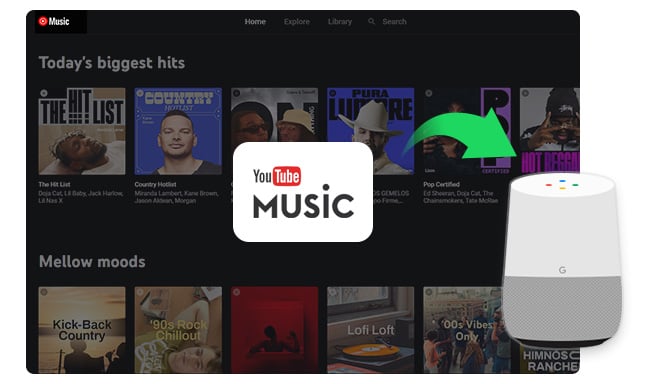
Als je liever je muziek afspeelt via een webbrowser op je computer, kun je deze methode gebruiken om YouTube Muziek naar je Google Home apparaat te casten.
Stap 1 Zorg ervoor dat je computer en Google Home verbonden zijn met hetzelfde Wi-Fi-netwerk.
Stap 2 Open een Chrome-browser en ga naar de YouTube Music webspeler.
Stap 3 Log in op je Google-account en selecteer het nummer of de afspeellijst die je wilt afspelen.
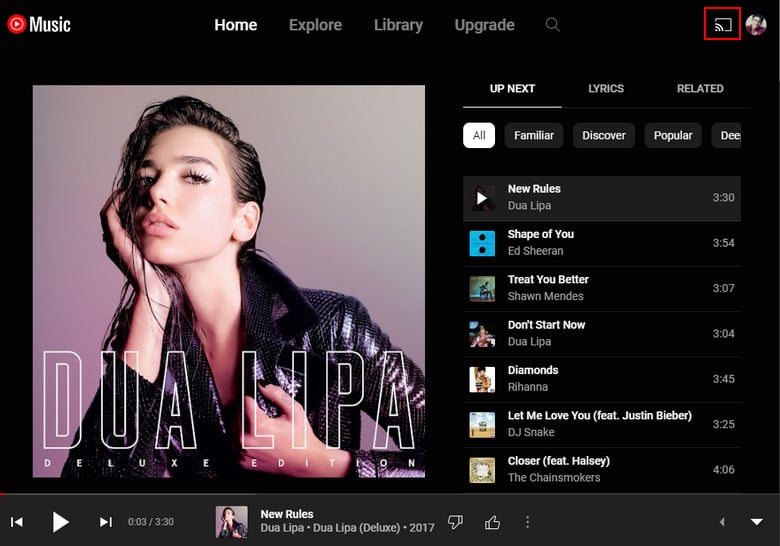
Stap 4 Zodra de muziek wordt afgespeeld, klik je op het Cast pictogram, dat zich rechtsboven in het browservenster bevindt. Het Cast-pictogram ziet eruit als een rechthoek met een Wi-Fi-signaal.
Stap 5 Er verschijnt een lijst met beschikbare apparaten. Selecteer je Google Home of Google Nest-apparaat uit de lijst.
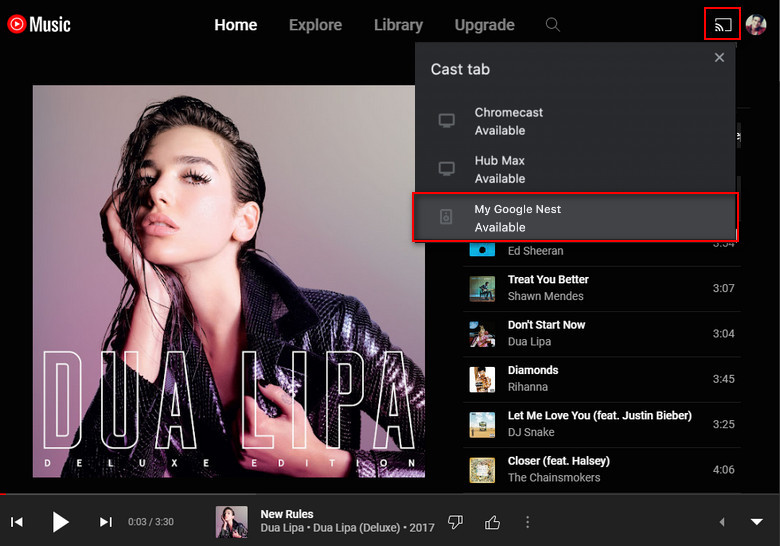
Stap 6 Zodra je verbonden bent, wordt je favoriete YouTube Muziek afgespeeld op je Google slimme luidspreker.
Je kunt de afspeelfuncties bedienen met de YouTube Music webspeler of spraakopdrachten gebruiken via je Google Home. Het is belangrijk op te merken dat de audio direct van je computer naar het Google Home-apparaat wordt gestreamd, dus zorg ervoor dat je computer en browser blijven draaien voor een onderbroken afspeelervaring.
Om YouTube Muziek op Google Home af te spelen via je smartphone via Bluetooth, kun je deze stappen volgen:
Stap 1 Zorg ervoor dat je Google Home en je Android/iOS-telefoon Bluetooth-functionaliteit hebben en binnen bereik van elkaar zijn.
Stap 2 Zet Bluetooth aan op beide apparaten via de Bluetooth-instellingen.
Stap 3 Koppel je telefoon met je Google Home-apparaat door het te selecteren uit de lijst met beschikbare apparaten op je telefoon.
Stap 4 Zodra de koppeling is geslaagd, open je de YouTube Music-app op je telefoon en selecteer je het nummer of de afspeellijst die je wilt afspelen.
Stap 5 De audio wordt nu via Bluetooth afgespeeld op je Google Home-apparaat.
Opmerking: Wanneer je muziek via Bluetooth afspeelt, zijn de bedieningselementen voor het overslaan van nummers of het aanpassen van het volume beschikbaar op je smartphone in plaats van via spraakopdrachten. Het gebruik van Bluetooth biedt ook mogelijk niet dezelfde mate van integratie en functies als het rechtstreeks gebruiken van YouTube Music met je Google Home-apparaat.
Om YouTube Muziek op Google Home af te spelen via Assistentsopdrachten, volg je deze stappen:
Stap 1 Zet je Google Home-apparaat in: Zorg ervoor dat je Google Home-apparaat goed is ingesteld en verbonden met hetzelfde Wi-Fi-netwerk als je smartphone of tablet.
Stap 2 Koppel je YouTube Music-account: Open de Google Home-app op je mobiele apparaat, tik op het profielpictogram in de rechterbovenhoek en selecteer "Instellingen," Kies vervolgens "Services,", dan "Muziek," en tenslotte "YouTube Music." Volg de aanwijzingen om je YouTube Music-account aan Google Home te koppelen.
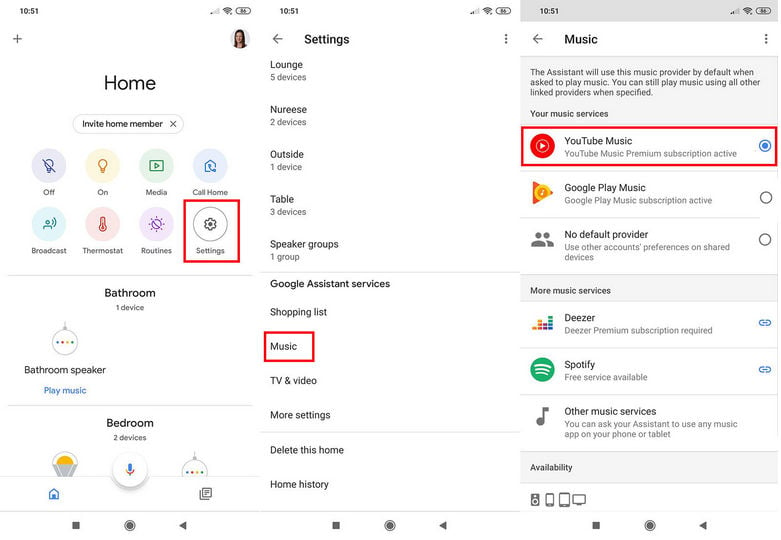
Stap 3 Begin met het afspelen van muziek: Zodra je account is gekoppeld, kun je spraakopdrachten gebruiken om YouTube Muziek op je Google Home af te spelen. Bijvoorbeeld:
Stap 4 Bediening van de afspeelopties: Je kunt verschillende spraakopdrachten gebruiken om de afspeelfuncties op je Google Home-apparaat te bedienen. Hier zijn enkele voorbeelden:
Stap 5 Pas het volume aan: Je kunt het volume van de muziek regelen met spraakopdrachten zoals:
Stap 6 Zet nummers in de wachtrij: Je kunt nummers aan de afspeellijst toevoegen met spraakopdrachten zoals:
Opmerking: Het afspelen van YouTube Muziek op Google Home via Assistentsopdrachten is handig, maar er zijn belangrijke beperkingen waar je rekening mee moet houden. Een abonnement op YouTube Music Premium is vereist voor on-demand afspelen van specifieke nummers, albums of afspeellijsten. Zorg ervoor dat YouTube Music is ingesteld als je standaard muziekservice op je Google Home-apparaat. Sommige nummers zijn mogelijk niet beschikbaar vanwege licentiebeperkingen.
Als je een YouTube Music Free-gebruiker bent, zul je advertenties tegenkomen terwijl je muziek afspeelt op Google Home. Om advertenties te verwijderen en ononderbroken muziek af te spelen op Google Home, moet je upgraden naar YouTube Music Premium. Kun je YouTube Muziek zonder advertenties afspelen op Google Home zonder te betalen voor een Premium-abonnement? Ja, dat kan met de NoteBurner YouTube Music Converter.
Door YouTube audio in MP3-formaat te downloaden met NoteBurner, kun je eenvoudig YouTube Muziek zonder advertenties uploaden en afspelen op je Google Home-apparaat, voor een ononderbroken en aangename muziekervaring. Deze oplossing elimineert de noodzaak van een YouTube Music Premium-abonnement en biedt een naadloze overgang van YouTube Music Free naar een advertentievrije luisterervaring.

Stap 1Log in op YouTube Music
Open de NoteBurner YouTube Music Converter op je PC of Mac, en log in op je YouTube Music account.
Opmerking: NoteBurner heeft een YouTube Music account nodig, maar zal nooit andere informatie dan de nummers uit je account halen.
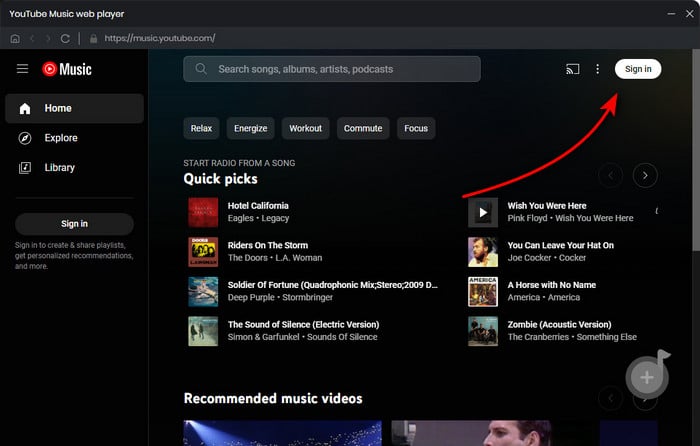
Stap 2Kies MP3 als uitvoerformaat
Eenmaal ingelogd, klik je op het "Instellingen" pictogram. Hier kun je het uitvoerformaat (MP3/AAC/WAV/FLAC/AIFF/ALAC), bitrates (320kbps, 256kbps, 192kbps, 128kbps), samplefrequentie, enz. aanpassen. Wij raden aan om MP3 als uitvoerformaat te kiezen.

Stap 3Voeg YouTube Music toe aan NoteBurner
Open eenvoudig een van je YouTube Music-afspeellijsten in NoteBurner, en klik vervolgens op de "Toevoegen" knop die onderaan rechts zweeft. Selecteer de muziektracks die je wilt converteren.

Stap 4Begin met het converteren van YouTube Music naar MP3
Klik op "Converteren" om het downloaden en converteren van YouTube Music naar MP3-bestanden te starten.

Na conversie kun je de goed gedownloade YouTube Music-bestanden vinden door op "Geconverteerd" te klikken, naar de muzieklijst te zweven, en het kleine "Map" pictogram aan te klikken.
Stap 5Cast ad-free YouTube Music-tracks naar Google Home
Nu je YouTube Music-bestanden zonder advertenties op je computer hebt, kun je ze uploaden naar je YouTube Music om ze af te spelen op je Google Home en Nest Speakers. Volg gewoon deze eenvoudige stappen:
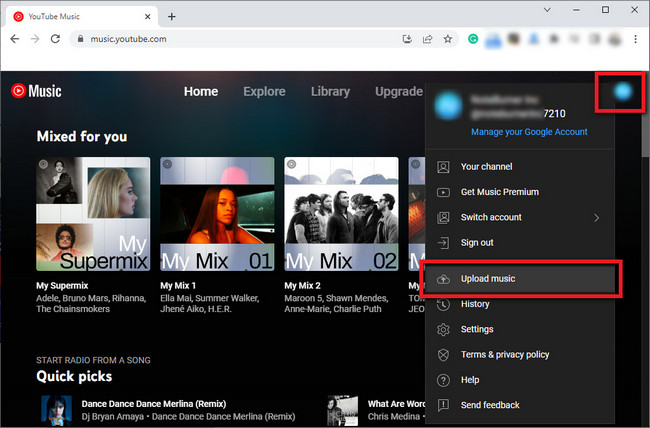
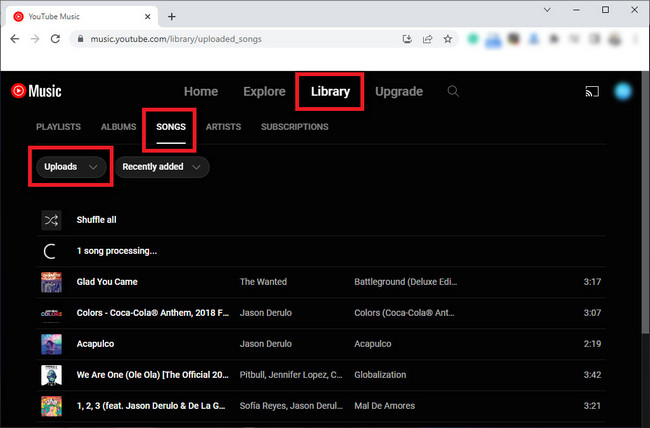
Deze sectie behandelt veelgestelde vragen over het afspelen van YouTube Music op Google Home-apparaten. Of je nu een nieuwe gebruiker bent of al lang gebruikt maakt van de service, deze FAQ's helpen je de compatibiliteit, afspeelmogelijkheden, beperkingen en audiokwaliteit te begrijpen bij het gebruik van YouTube Music op Google Home.
A: De volgende Google Home en Nest-apparaten zijn compatibel met YouTube Music:
Google Home, Google Home Max, Google Home Mini, Nest Mini, Nest Audio, Nest Hub (1e generatie), Nest Hub (2e generatie), Nest Hub Max.
A: Ja, je kunt specifieke nummers, albums, afspeellijsten of artiesten aanvragen door simpelweg te zeggen: "Hey Google, speel [nummer/album/afspeellijst/artiest] op YouTube Music."
A: Ja, je kunt YouTube Music gelijktijdig afspelen op meerdere Google Home-apparaten. Je kunt je apparaten samenvoegen met de Google Home-app en muziek op alle apparaten tegelijk afspelen. Zeg gewoon: "Hey Google, speel [nummer/album/afspeellijst] op [groepnaam]."
A: Bij het afspelen van YouTube Music op Google Home zijn er enkele beperkingen om rekening mee te houden. Ten eerste heb je een YouTube Music Premium-abonnement nodig om de service volledig te gebruiken. Zonder dit abonnement kun je advertenties tegenkomen tijdens het afspelen. Ten tweede, hoewel YouTube Music een uitgebreide bibliotheek heeft, kunnen bepaalde nummers of artiesten niet beschikbaar zijn door licentie- of regionale beperkingen. Bovendien kunnen sommige geavanceerde functies en specifieke afspeelopties mogelijk niet volledig worden ondersteund door spraakopdrachten. Ten slotte is een stabiele internetverbinding essentieel voor een naadloze muziekweergave op Google Home. Het is het beste om op de hoogte te blijven van de laatste informatie van Google en YouTube Music om veranderingen in deze beperkingen te volgen.
A: De audiokwaliteit kan iets worden verminderd wanneer je muziek via Bluetooth afspeelt in vergelijking met directe streaming. Het verschil is echter meestal minimaal en biedt nog steeds een prettige luisterervaring.
Er zijn meerdere manieren om YouTube Music op je Google Home-apparaat af te spelen, maar als je op zoek bent naar een spannende en advertentievrije ervaring, is Methode 4 de beste keuze. Door gebruik te maken van de NoteBurner YouTube Music Converter kun je YouTube Music naar MP3 converteren op je PC/Mac en je favoriete nummers naar je Google Home uploaden, zodat je ononderbroken muziek kunt afspelen. Zeg vaarwel tegen onderbrekingen en maak de overgang van YouTube Music Free naar een verbeterde luisterervaring. Verbind YouTube Music met Google Home en geniet van de volledige mogelijkheden van je Google Home met YouTube Music.
Opmerking: De gratis proefversie van NoteBurner YouTube Music Converter stelt je in staat om de eerste 1 minuut van elk nummer te converteren. Je kunt de volledige versie kopen om deze beperking te verwijderen en alle functies te ontgrendelen.